7 smarte tips i Excel som gjør arbeidsdagen enklere
Bruker du mye tid på å sjekke feil og justere på Excel-arkene dine? Her er 7 Excel-tips som gjør jobben enklere.
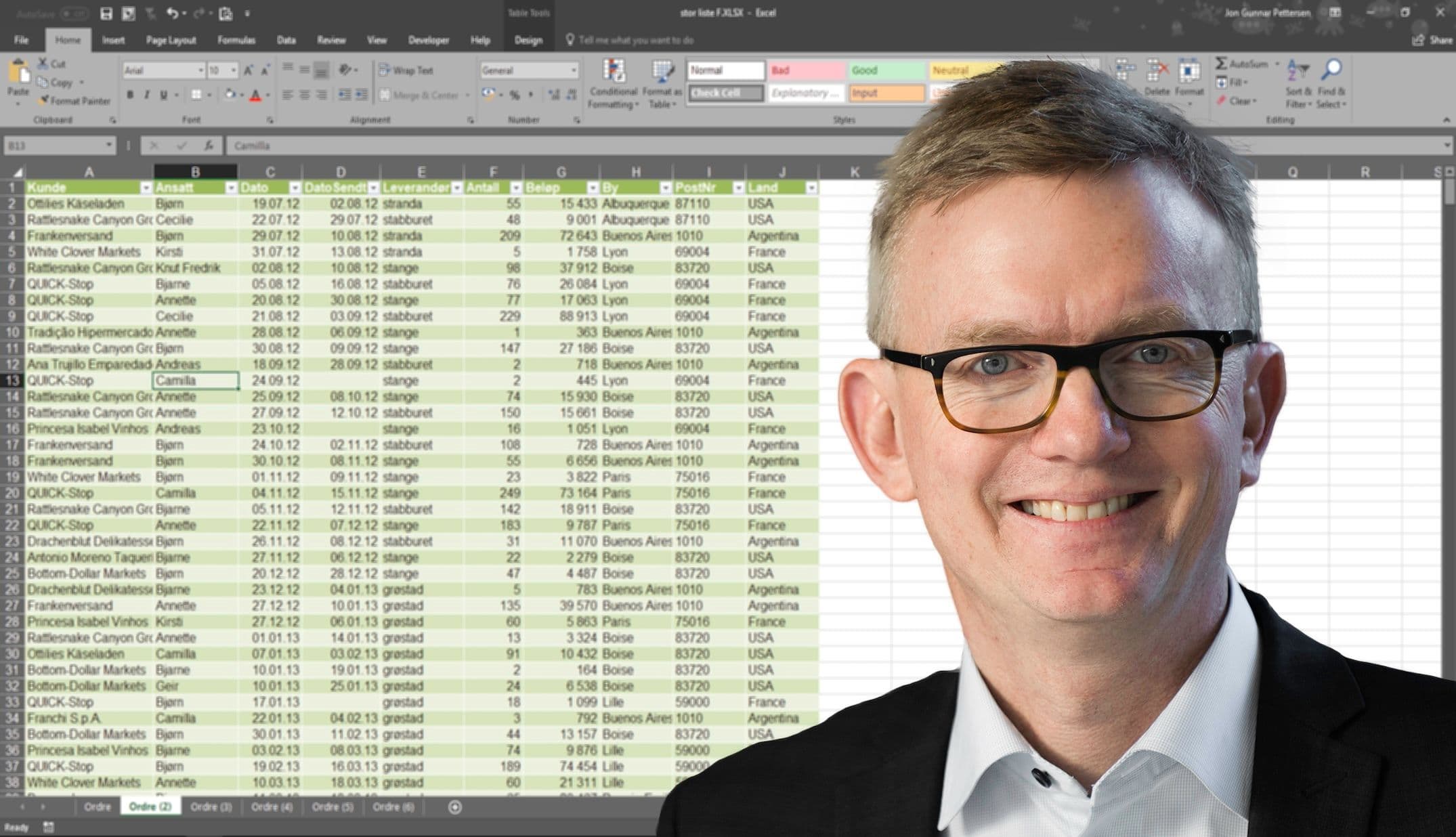
Skrevet av Jon-Gunnar Pettersen
Jon-Gunnar Pettersen er Videocations ekspert på , med 13 Excel-kurs på plattformen. I dette blogginnlegget gir han deg nyttige og praktiske Excel-tips.
Blir det mye småfeil i ?
Her skal jeg vise deg noen gode verktøy du bør ha i verktøykassen for å lage regnearkene dine mer oversiktlige, enkle å vedlikeholde - og mindre utsatt for feil.
Til slutt i bloggen kommer det noe så sjeldent som en helt ny Excelformel, og en gammel men smart hurtigtast. Og ikke minst Excels aller minste kjente funksjon(!) – men tro ikke den er sær eller vrien, den er enkel og nyttig. Bare lite kjent.
Nybegynner eller mer videregående? Her er det mat til alle!
1. Tabell-tabell-tabell!
En av mine kjepphester er å lage en «blå tabell» for å få litt skikk på dataene. Supert tema – både for helt nybegynnere og ekspertene.
Jeg har flere ganger truffet tidligere kursdeltagere som sier «hei, jeg var på kurs hos deg for mange år siden – husker ingen ting, bare blå tabell». Og slikt rører jo en Excel-sjel. (Vel – det heter egentlig ikke «Blå tabell» - men jeg kaller det nå for det. Litt mer beskrivende enn bare «tabell»)
Det du gjør er å klikke Sett inn - tabell, og vipps har du gjort noe smart.

Du får filter, farger, kan sortere uten at den ødelegges (Det er ikke helt enkelt ellers!) – og mye mer.
2. Markering av kolonner
Det kan være noe herk å markere en kolonne helt ned, men ikke lenger – særlig om den har hull. Vrient, egentlig ikke mulig – men smal sak dersom man har en tabell.
Pugg hurtigtasten Ctrl+Mellomrom, den gjør vei vellinga. I filmsnutten under viser jeg denne – og et par til.
3. En helt trygg – og langt ryddigere sumformel
La oss si at du har en helt standard sumformel, eks noe ala dette:
=SUMMER($L$8:$L$7736)
Den gjør jo det den skal – men dersom det kommer på et par rader til med nye data i bunnen så må du passe på å utvide formelen, og det kan man risikere å glemme – du har sikkert en …. venn som har opplevd dette. Lager du en tabell så blir det mye, mye tryggere.
Ikke helt grunnkurs dette, men mulig å lære. Gjør slik:
- Lag en tabell ved å klikke Sett inn – Tabell.
- Gi denne en godt navn ved å velge menyen Tabellutforming oppe til høyre, og deretter skrive inn et navn i boksen Tabellnavn oppe til venstre - eks Lønn
- Brett opp ermene, formelen blir da slik:
=SUMMER(lønn[Beløp])
Engelsk SUM() - Denne lyder altså «summer kolonnen beløp uansett hvor lang den måtte være – og det er mye tryggere!
- …og ikke nok med det – den bryr seg ikke om hvilket ark tabellen er på, gjør det mye enklere med formler på tvers av flere ark.
Da kan du erstatte en formel ala:
=SUMMER(‘ ark54’!$bc$12:$bc$200)
med
=SUMMER(salg[brutto])
…og får du noen nye rader i kilden så slipper du å endre formelen
Er du kjent med funksjonen SUMMER.HVIS.SETT (Engelsk SUMIFS)?
Denne blir langt greiere ved bruk av strukturerte formler som viste her – vesentlig kortere, og behagelig fri for dollartegn. Noe ala =SUMMER.HVIS.SETT(Lønn[Beløp] ; Lønn[Sted]; 3039) for å sette deg på sporet
4. Først en dårlig ide – og så «Navning av celler»
Du ser sikkert vant til at celler heter «A1», «b12» og «bc42» – og endog «$acb$9412». Områder heter typisk A1:B100 eller no slikt.
En gammel og god - men ikke sååå kjent - funksjon i Excel er at du i tillegg kan gi celler og områder egne navn. Og det er ganske så enkelt dette. Men først dårlig ide - til skrekk og advarsel:
Du har en enkel liste, og skal regne på valuta. I eksemplet under bruker jeg formelen =D4 * 0,98 for å gange med valutakursen for SEK: 0,98.

Men slikt gjør man dog ikke. Det skal aldri være tall inne i en Excelformel! Pi er tillatt under tvil, den er ganske stabil, men alt annet av faktorer og verdier er det mye ryddigere å legge i en egen celle – og så henvise til denne.
I eksemplet over må du inn i hver eneste formel for å justere kursen om det skulle bli nødvendig, og ingen ser hvilken kurs du har brukt. Tungvint - og blir fort feil
Hva med å gjøre slik:
Skriv inn kursen i en celle, i eksemplet B10, klikk i navnboksen og gi den et nytt navn – eks SEK. Trykk Enter, og vipps!

Da blir formelen =D4 * SEK i stedet for, ryddig – oversiktlig – enkelt. Og dollartegn får du på kjøpet, så du slipper å skrive $D$10 – SEK er ferdig dollarisert. Verd pengene alene
En konfekt på tampen: Navnede celler fungere på tvers av ark, så hvorsomhelst i samme fil kan du henvise til valutakursen ved å skrive SEK i formelen – uten å måtte si hvilket ark den finnes på. Funker også på låste og skjulte ark
=P12 * SEK er greiere enn =P12 * ‘valutaark 2024’!$ga$32
Ble det feil? Eller glemte du hva cellen het? Eller enda verre: Du har arvet (sukk!) et regneark fra en kollega som har sluttet (sukk!), og finner ikke frem?
Velg Formler – Navnebehandling, så får du en fin oversikt - og kan sjekke, endre, slette eller flytte et navn.

5. Filter - en helt ny formel
Den nye(!) funksjonen FILTRER (engelsk Filter) lar deg lage et live(!) filter med en formel. Eksemplet under viser alle rader for bjørn, og skriver man et annet navn i F1 så …. Tada!
=FILTRER(A2:C831 ; B2:B831 = F1)
A2:C831 er kildenB2:B831 er kolonnen som skal sjekkes, og F1 er ønsket verdi

6. Ctrl+Enter
Hurtigtasten gir deg linjeskift inne i en celle, eks om du skal lage en overskrift i en kolonne som vist under, da skriver du «Beløp», trykker så Ctrl+enter, skriver deretter «(pr 1.1)»
Dette er noen ganger bedre enn knappen Bryt tekst – for da bryter Excel der den selv vil, se kolonne H i fig

7. Levende bilder – Excels nyttigste overraskelse
Tenk deg at du sitter og jobber i en stor Excelfil, og plutselig trenger du å sjekke noen tall langt vekk – i et annet ark, eller kanskje en helt annen fil.
Kanskje sjekke noen tall for i fjor mens du jobber med inneværende år, eller mer avansert at du gjør noen endringer et sted- og vil sjekke hvilke følger denne endringen får et helt annet sted i filen.
Da kan du gjøre slik:
Markér de cellene du vil kikke på, og trykk Ctrl+C for å kopiere
Klikk et annet sted i filen – eks der du sitter og jobber – og velg Lim inn – koblet bilde (Engelsk: Paste, Linked Picture)

Da får du et bilde – som er koblet til kilden (klikk på bildet så ser du formelen!). Og bildet svever over vannene og vil ikke rote til det som er der allerede. Og er live – så om kilden endrer seg, så vil bildet endre seg. Til og med på tvers av ark – og filer.
Lage et dashboard til kunden/sjefen? Lag en håndfull slike koblede bilder som samler relevante tall, og legg dem på et eget ark. Da har de de tallene de trenger, men de kan ikke ødelegge noe 😊
Oppsummering
Dette var vel greie ting egentlig? Ikke så vanskelig dette - men tar du disse tipsene med deg videre så blir Excelarkene dine rett og slett mer solide - fleksible - oversiktlige. Og det liker vi.
Og dette funker både på enkle og langt mer kompliserte modeller.
Har du kollegaer som ikke kan så mye Excel? Kanskje de til og med er litt engstelige for dette verktøyet?
Lær dem blå tabell - første avsnitt i bloggen - og du har venn for livet. For i tillegg til å være en super funksjon for deg som sitter med komplekse modeller, er dette svært nybegynnervennlig - fint sted å starte i Excel for dem som er mest vant til å lage tabeller i .
Klar for opplæring som funker?
Over 200 norske virksomheter har valgt Videocation som sin kompetansepartner. Fordi vi leverer mer enn bare digitale kurs - vi leverer målbar forretningsverdi. Book en prat med oss.